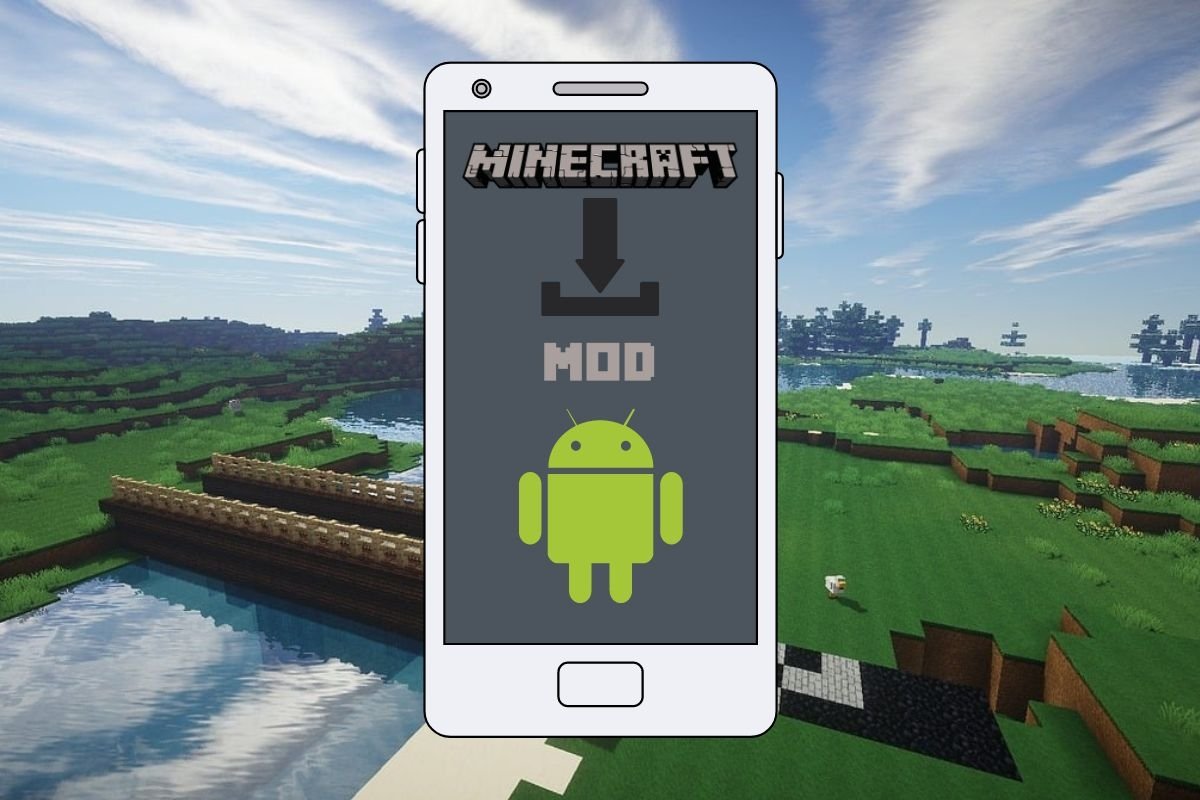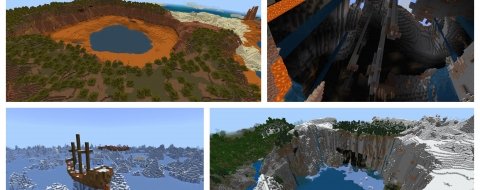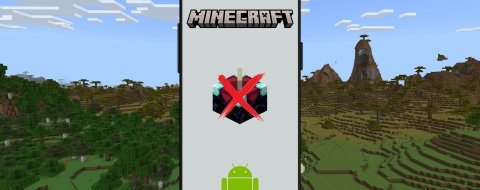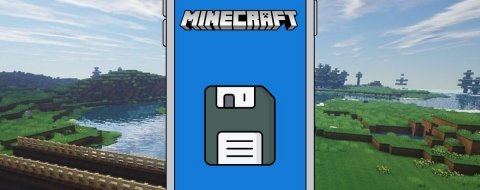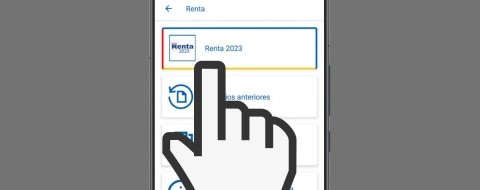En Minecraft es posible instalar MODs a través de varios tipos archivos y apps diferentes. Sin embargo, hace falta realizar un paso previo para instalar casi cualquiera de ellos, y es cambiar el almacenamiento de Minecraft a externo. Ten en cuenta que este paso lo que hará es resetear la partida y hacerte empezar de cero, por lo que si no quieres perder tus mundos creados, haz una copia de seguridad antes.
Una vez tienes todo guardado, abre el juego de Mojang y accede a los Ajustes.
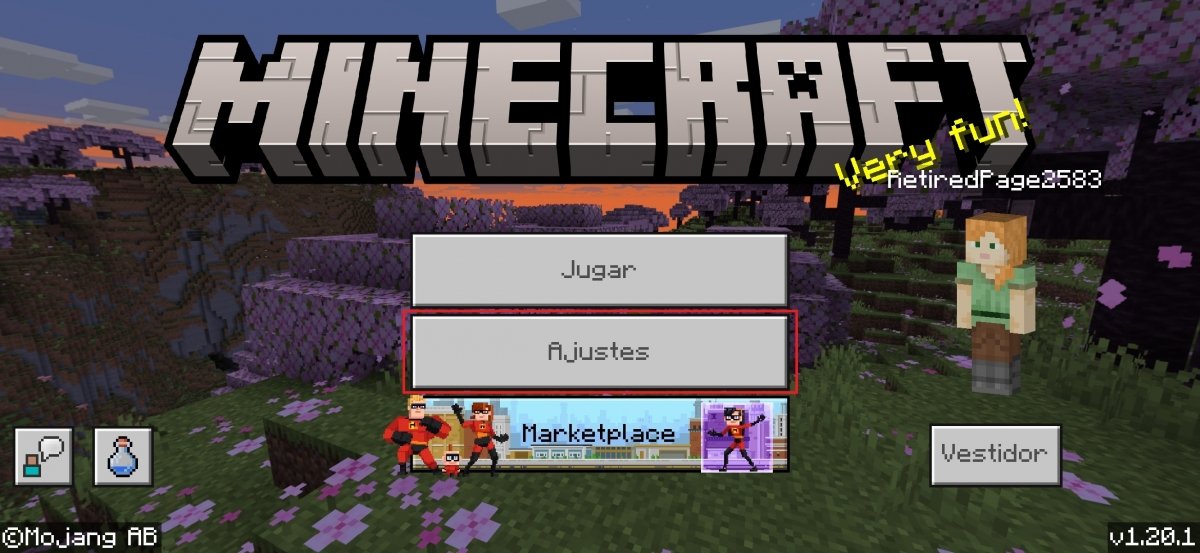 Accede a los ajustes de Minecraft
Accede a los ajustes de Minecraft
En el menú de la izquierda, toca en Cuenta, baja hasta Almacenamiento y asegúrate que en Ubicación de Almacenamiento de Archivos aparece Externa.
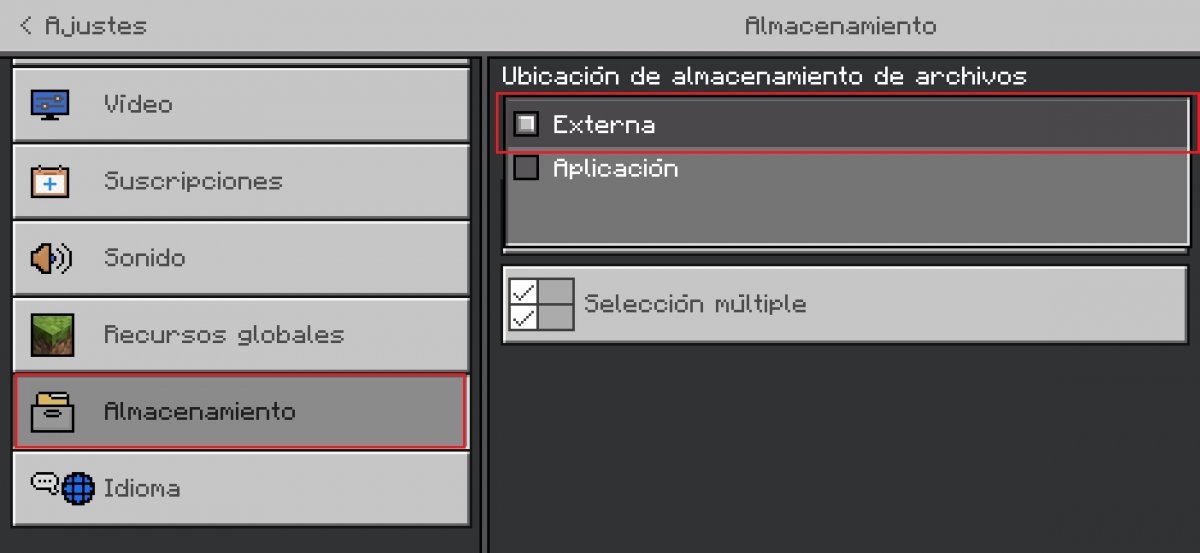 La ubicación de almacenamiento de archivos debe ser externa
La ubicación de almacenamiento de archivos debe ser externa
Ahora, si no tienes ninguno, crea al menos un mundo en Minecraft. Con esto hecho, ya será posible instalar MODs en Minecraft. Sin embargo, hay varias formas de instalar MODs en Minecraft dependiendo del tipo de archivo y contenido que queramos añadir. En este contenido os explicamos las formas gratuitas de conseguirlo:
- Addons
- Archivos .MCPack
Antes de explicar uno a uno, lo primero que deberás hacer será buscar y descargar el MOD en cuestión. Para ello puedes visitar cualquier web dedicada a la descarga de MODs de Minecraft, como puede ser https://www.mcpedl.com.
Tras descargar el mod, dependiendo del formato que este tenga, deberás realizar uno u otro tipo de instalación. A continuación te explicamos todas las maneras.
Instalar Addons a través de archivos comprimidos
Para este método debes tener instalado un explorador de archivos. Si no tienes uno, puedes descargar ES Explorador de Archivos.
Para nuestro ejemplo hemos descargado un Add-On llamado Parkour Blocks. Al descargarlo, este se encuentra en la carpeta Descargas, a donde nos dirigimos para descomprimirlo. Mantén pulsado sobre el archivo para seleccionarlo.
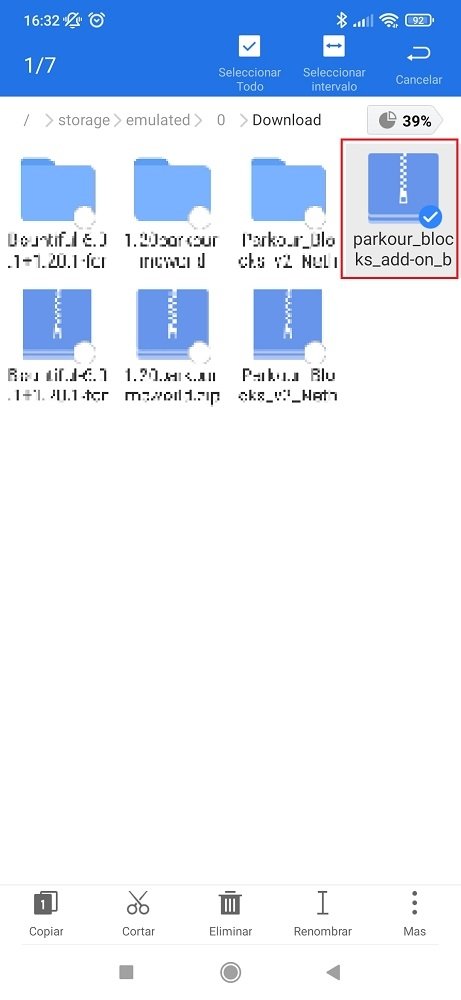 Mantenemos pulsado sobre el archivo ZIP del add-on
Mantenemos pulsado sobre el archivo ZIP del add-on
Toca en Más.
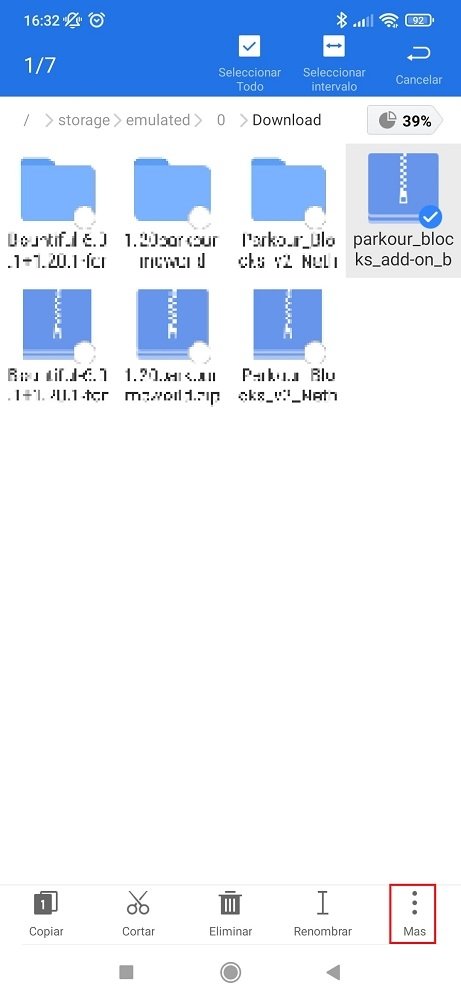 Seleccion Más para acceder a más opciones
Seleccion Más para acceder a más opciones
Ahora toca en Extraer a.
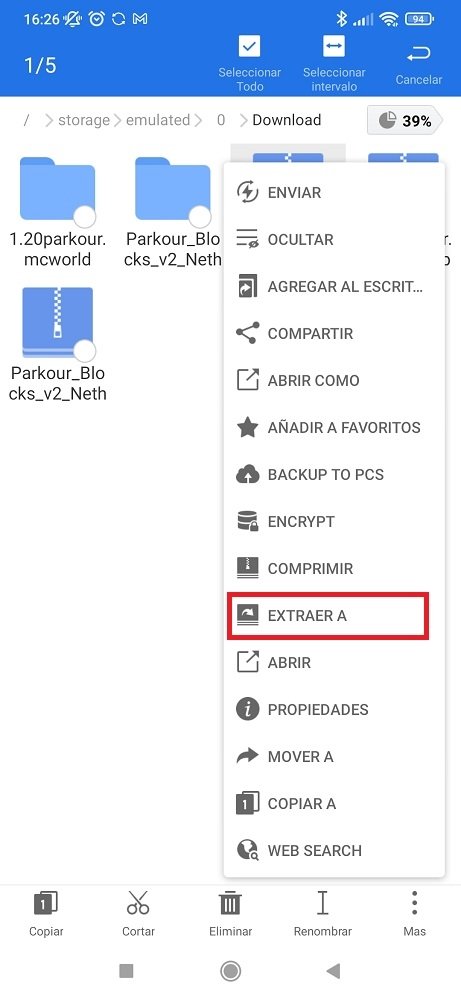 Toca en Extraer A
Toca en Extraer A
La opción que sale por defecto está bien, toca en OK.
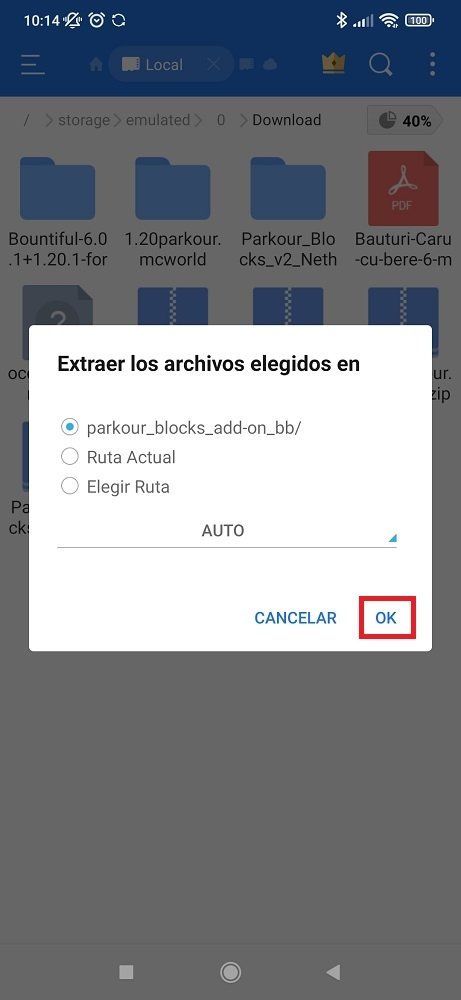 Dale a OK para extraer el archivo
Dale a OK para extraer el archivo
Tras descomprimirse el archivo, accede a la nueva carpeta creada.
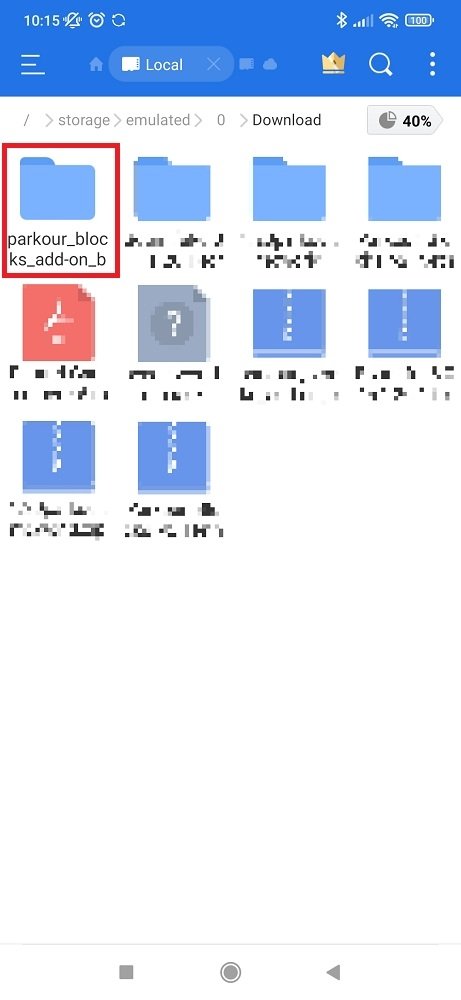 Pulsa sobre la nueva carpeta creada
Pulsa sobre la nueva carpeta creada
Dentro hay dos carpetas. Si no ves su nombre completo puedes darle a renombrar cada una para verlo. Una de ellas tiene la palabra Behaviour y otra la palabra Resources en medio de su nombre. Selecciona una de ellas y dale a Copiar.
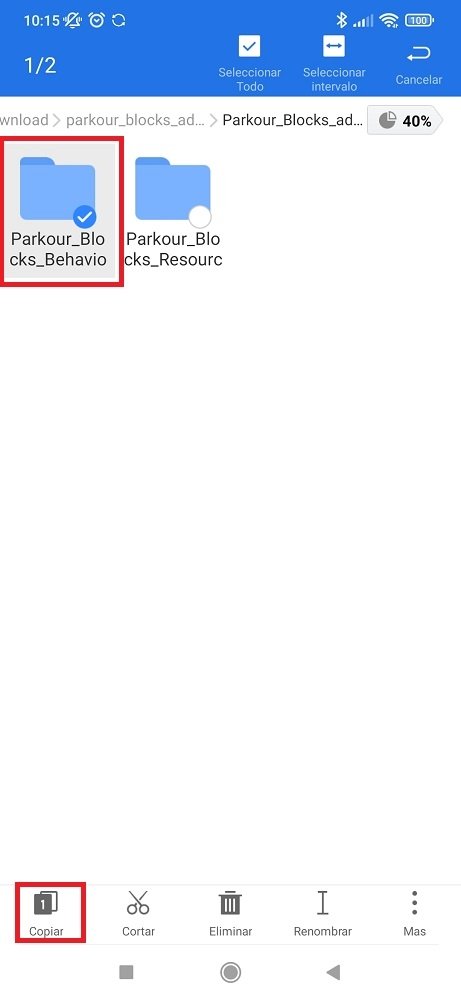 Selecciona una carpeta y dale a Copiar
Selecciona una carpeta y dale a Copiar
Ahora debes dirigirte a los archivos de Minecraft. Estos se encuentran en la siguiente ruta: storage/emulated/0/Android/data/com.mojang.minecraftpe/files/games/com.mojang/. Toca en la carpeta behaviour_packs o en resource_packs dependiendo de si copiaste la carpeta de behaviour o de resources.
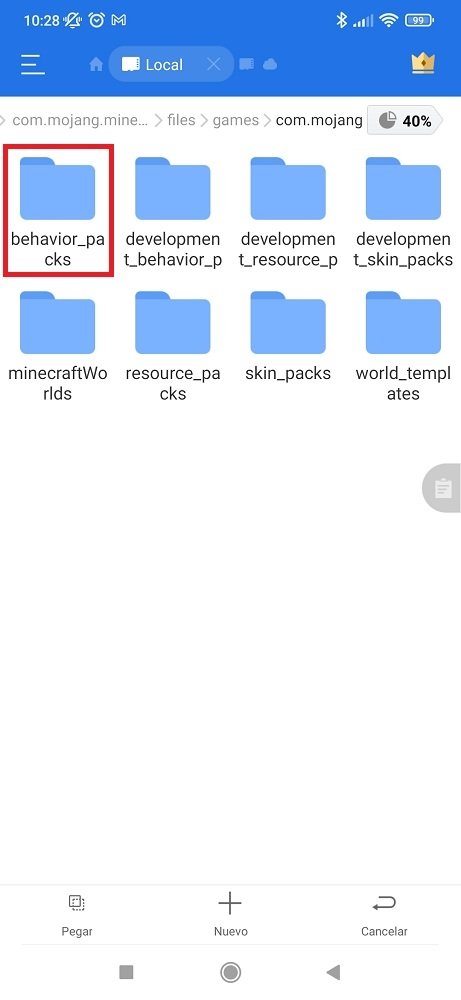 Accede a la carpeta de behavior_packs
Accede a la carpeta de behavior_packs
Ahora toca en Pegar.
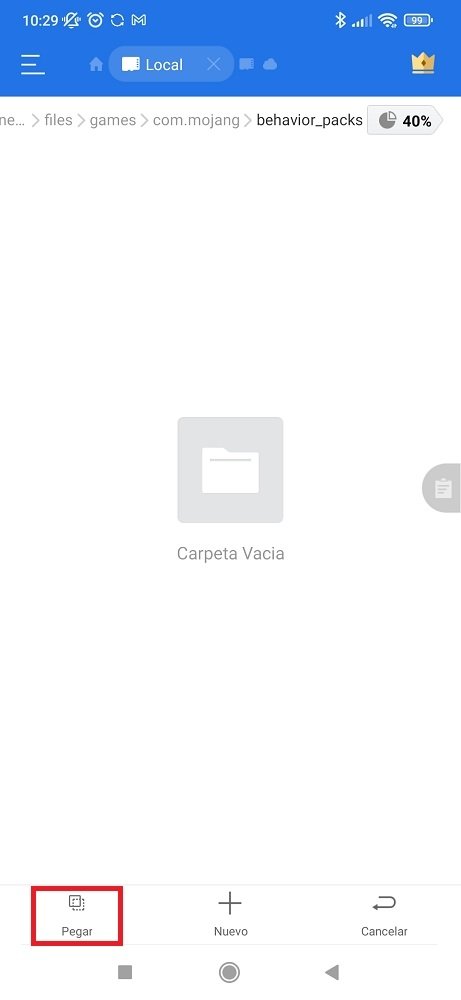 Toca en Pegar para pegar la carpeta copiada
Toca en Pegar para pegar la carpeta copiada
Una vez hecho con una carpeta (behaviour o resources), sigue los mismos pasos para copiar la otra carpeta. Tras esto, enciende Minecraft y antes de ir a uno de los mundos, toca en el icono de editar. Si quieres que el MOD esté instalado en un mundo nuevo, dale a Crear Nuevo.
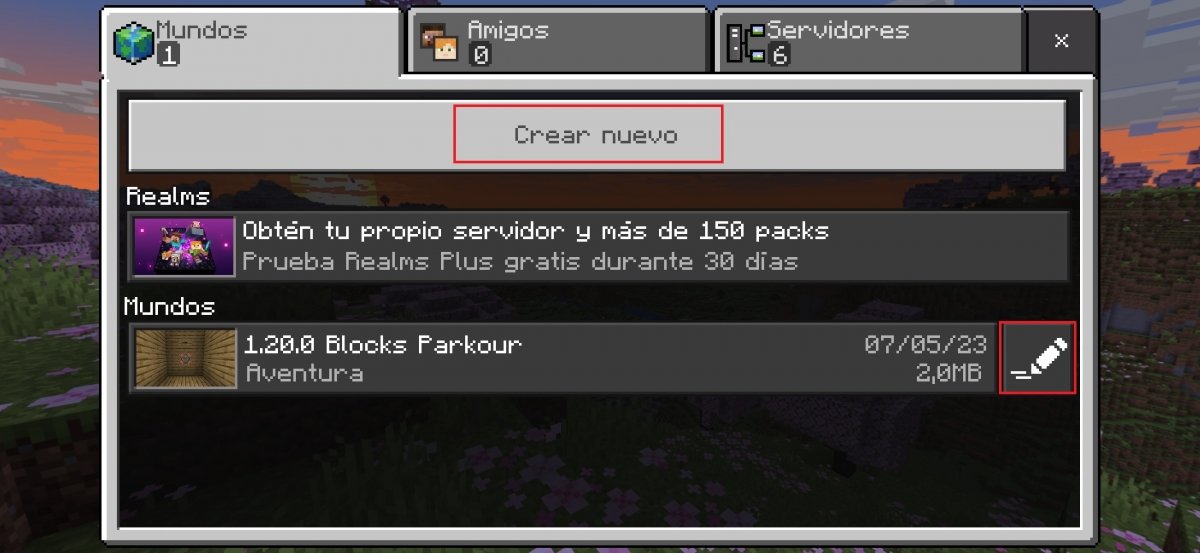 Dale a crear o editar un mundo según quieras aplicar el add-on en mundo nuevo o existente
Dale a crear o editar un mundo según quieras aplicar el add-on en mundo nuevo o existente
En el menú izquierdo verás dos pestañas de Complementos, una de Paquetes de Recursos y otra de Packs de Comportamiento, toca en una ellas y luego en Mis Packs.
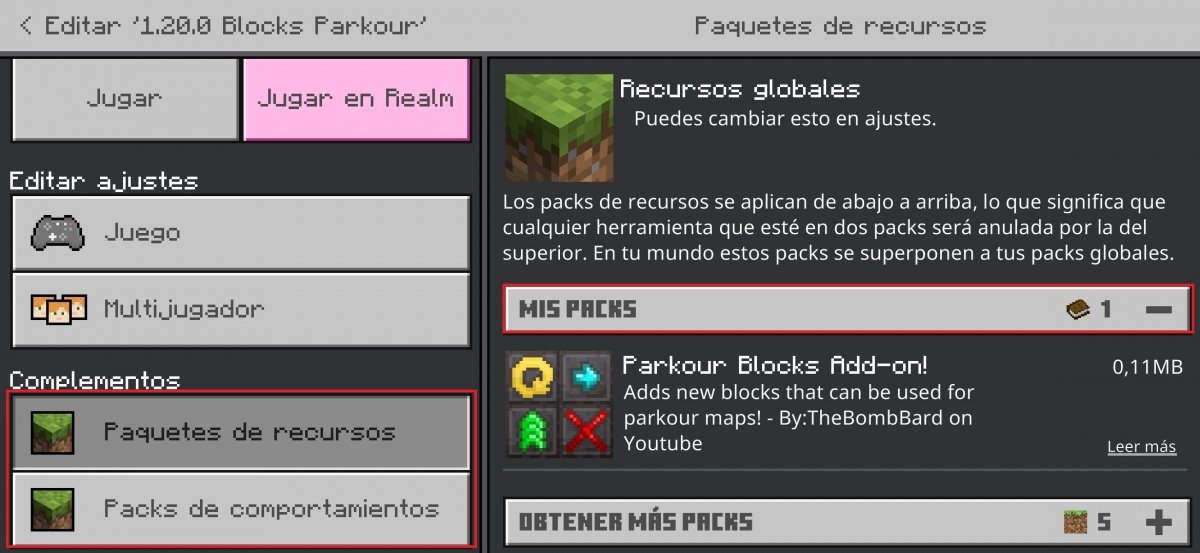 Tanto en Packs de Comportamiento como Paquetes de Recursos, toca en la opción Mis Packs
Tanto en Packs de Comportamiento como Paquetes de Recursos, toca en la opción Mis Packs
Verás el Add-On recién copiado. Toca en él y a continuación en Activar para activarlo.
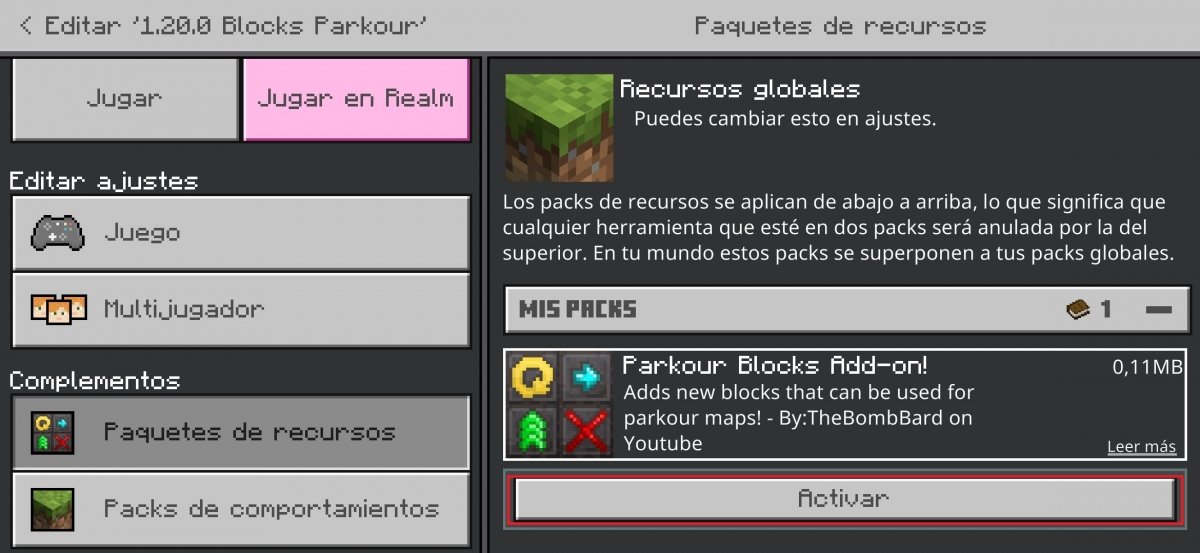 Toca en Activar para activar el add-on
Toca en Activar para activar el add-on
Repite el proceso con Paquetes de Recursos o Packs de Comportamiento. Con los dos Add-Ons activados, ya puedes disfrutar de ellos en tu mundo de Minecraft.
Instalar archivos mcpack
La instalación de los archivos mcpack también requiere de un explorador de archivos. En él busca tu mcpack.
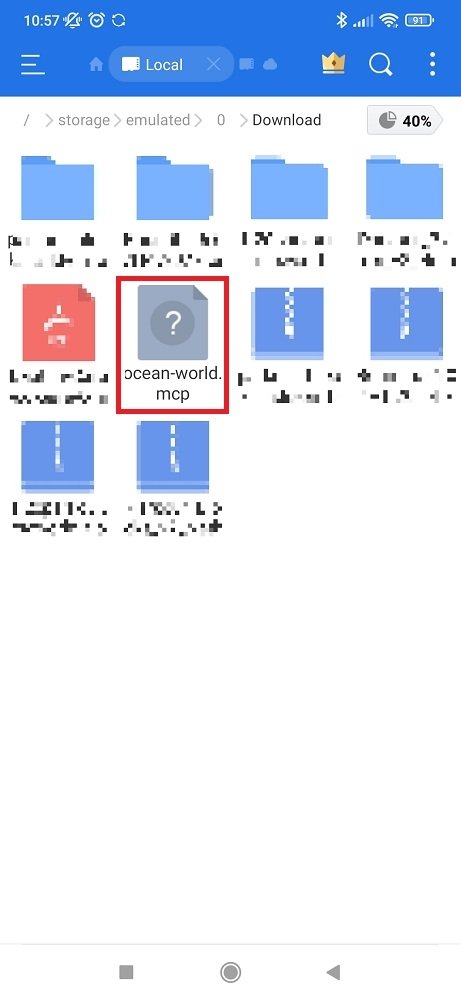 Mantén tocando en el archivo mcp
Mantén tocando en el archivo mcp
Es posible que el archivo mcpack termine en .zip. En dicho caso no descomprimas el archivo, mantenlo pulsado y toca en Renombrar para cambiarle el nombre.
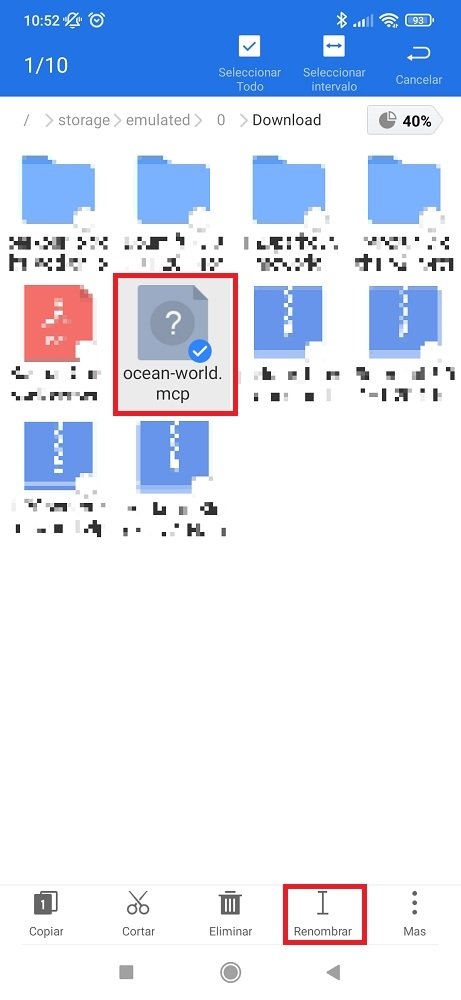 Si el archivo tiene una extensión de archivo comprimido, toca en Renombrar
Si el archivo tiene una extensión de archivo comprimido, toca en Renombrar
Al nombre del archivo quítale el .zip para que termine directamente en .mcpack.
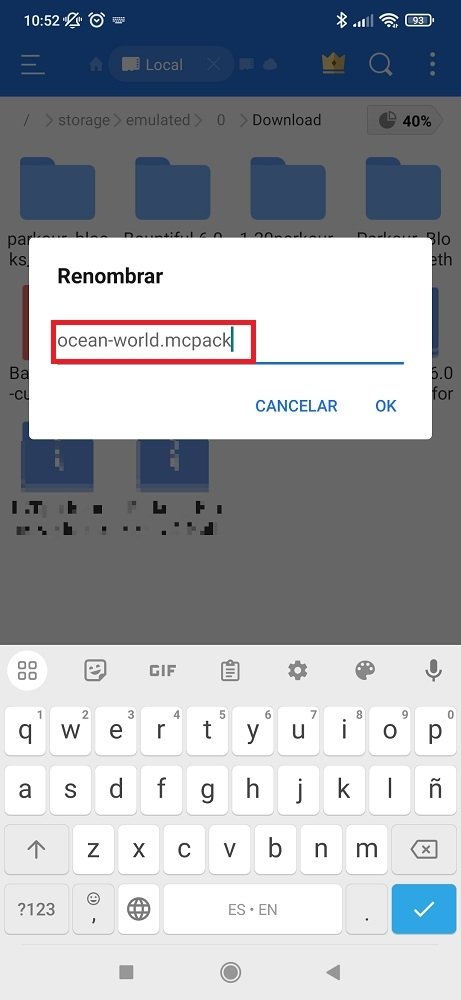 Asegúrate que el nuevo nombre del archivo termine en .mcpack
Asegúrate que el nuevo nombre del archivo termine en .mcpack
Si tenías un archivo comprimido, ahora verás que su icono ha cambiado. Toca en el archivo para abrirlo.
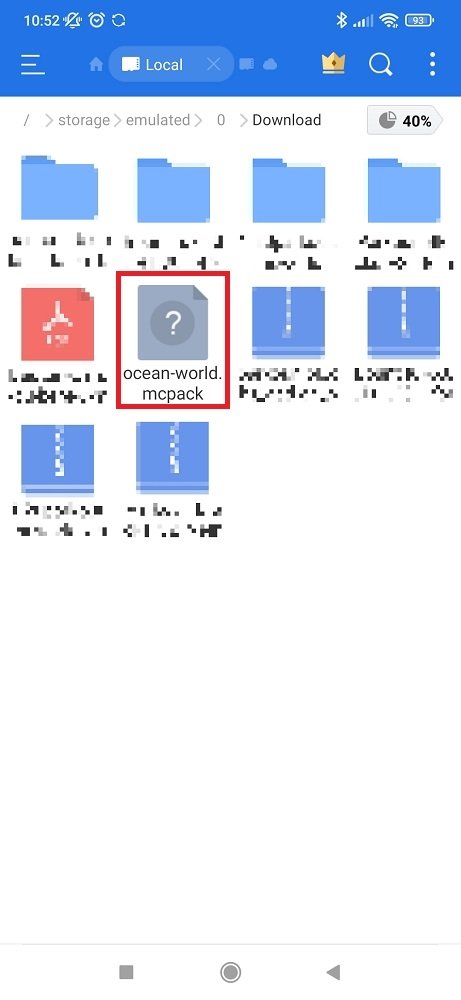 Toca en el archivo renombrado como mcpack
Toca en el archivo renombrado como mcpack
Elige Minecraft como aplicación para abrirlo. Toca en Siempre o en Solo esta vez.
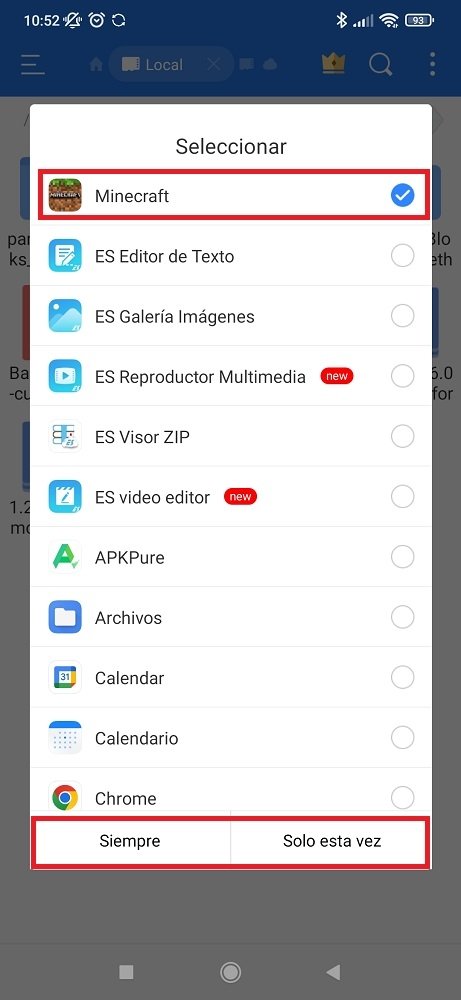 Toca en Minecraft y elige una de las dos opciones: siempre o solo esta vez
Toca en Minecraft y elige una de las dos opciones: siempre o solo esta vez
Minecraft se abrirá e instalará el mod. Una vez termine, aparecerá un mensaje diciendo Importado con éxito y el nombre del mod.
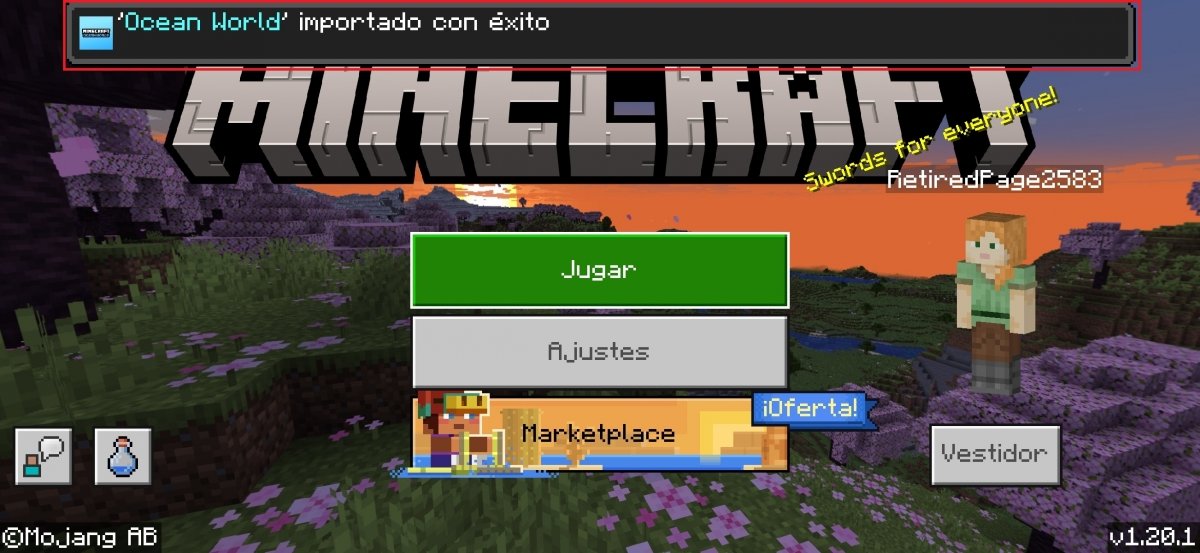 Minecraft se abre con un mensaje que dice que el mod se importó correctamente
Minecraft se abre con un mensaje que dice que el mod se importó correctamente
Antes de entrar en el mundo en el que quieres activar el mod, toca en el icono de editar. También puedes crear un mundo nuevo dándole a Crear nuevo.
En el menú de la izquierda, toca en Packs de comportamiento, en la sección de la derecha, en Mis Packs, verás el MOD recién instalado.
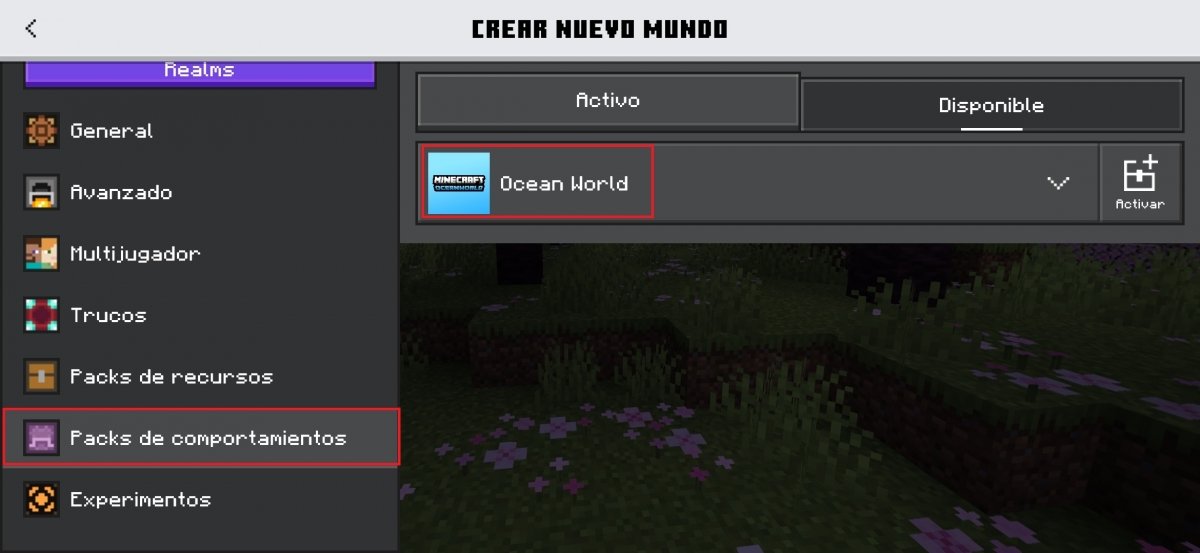 En Packs de comportamiento puedes ver tu mod instalado
En Packs de comportamiento puedes ver tu mod instalado
Toca en él y toca en Activar para activarlo.
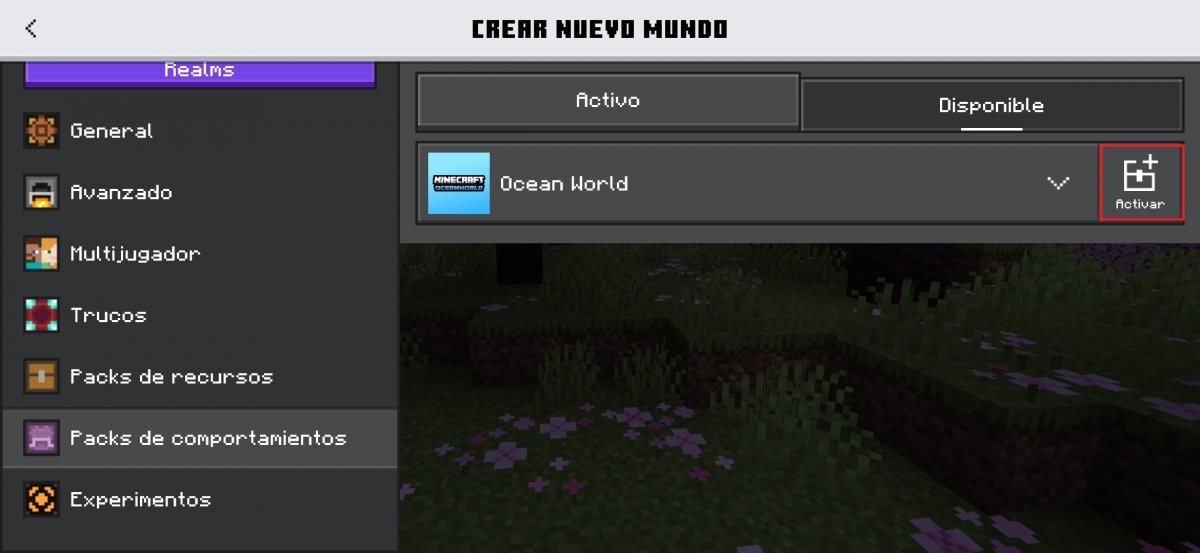 Toca en Activar para activar el mod en este mundo
Toca en Activar para activar el mod en este mundo
Una vez activado, el add-on quedará asignado a tu mundo de Minecraft. Recuerda que algunos add-on requieren de un mundo nuevo, pues es en el proceso de creación del mundo en donde influyen para introducir ciertos elementos.